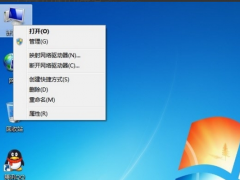Win7系统电脑安装软件提示无数字签名的解决办法[多图]
教程之家
操作系统
Win7系统电脑安装软件时,一直提示无数字签名,导致软件不能安装,该如何解决这个问题?最近一个用户反映,在Win7系统上安装软件的时候,会出现无数字签名的问题,软件不能正常安装,今天就给大家介绍这个问题的具体解决方法。
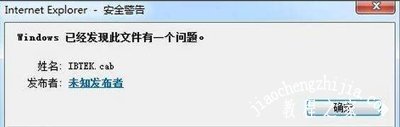
解决方法:
1、打开IE浏览器,在其右上方的任务栏中选择工具→Internet选项,这样就可以打开浏览器的Internet选项窗口了;
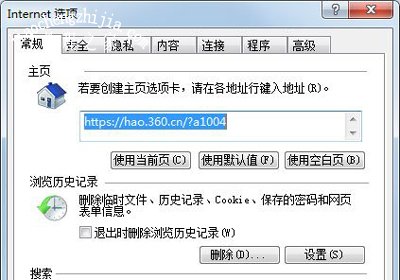
2、打开的Internet选项窗口之后,可以看到我们当前处在常规选项卡内,将其切换到高级选项卡;
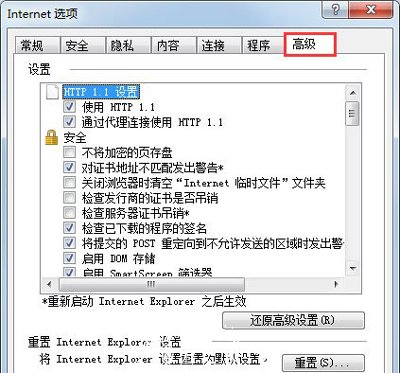
3、在高级选项卡设置栏内找到“允许运行或安装软件,即使签名无效”并将其勾选,最后确定保存设置即可。
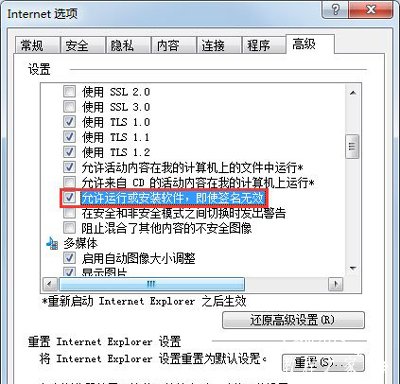
Win7系统常见问题解答:
Win7系统时间不能修改怎么办 电脑时间无法手动更改解决方法
Win7系统屏幕显示brightness怎么办 显示器分辨率设置方法
Win7系统专业版怎么激活 密钥激活Win7专业版的方法
![笔记本安装win7系统步骤[多图]](https://img.jiaochengzhijia.com/uploadfile/2023/0330/20230330024507811.png@crop@160x90.png)
![如何给电脑重装系统win7[多图]](https://img.jiaochengzhijia.com/uploadfile/2023/0329/20230329223506146.png@crop@160x90.png)

![u盘安装win7系统教程图解[多图]](https://img.jiaochengzhijia.com/uploadfile/2023/0322/20230322061558376.png@crop@160x90.png)
![win7在线重装系统教程[多图]](https://img.jiaochengzhijia.com/uploadfile/2023/0322/20230322010628891.png@crop@160x90.png)
![win7闪屏怎么修复 win7系统出现闪屏的解决方法[多图]](https://img.jiaochengzhijia.com/uploads/allimg/200504/10491I294-0-lp.jpg@crop@240x180.jpg)

![6代酷睿支持win11吗 6代酷睿是否支持win11介绍[多图]](https://img.jiaochengzhijia.com/uploadfile/2021/0706/20210706023034931.jpg@crop@240x180.jpg)